
Brian Curtis
0
2254
410
 Sinoć sam nehotice izbrisao 17 GB podataka pogrešnim pritiskom na Shift + Del, uzrokujući klasiku “oh sh * t!!” trenutak. Odlučio bih “trajno izbrisati” mapa, preskakanje korpe za otpatke i trenutno oslobađanje malo prostora 6 načina da se oslobodi prostor na disku na vašoj netbooku 6 načina da se oslobodi prostor na disku na vašem netbooku na mom disku.
Sinoć sam nehotice izbrisao 17 GB podataka pogrešnim pritiskom na Shift + Del, uzrokujući klasiku “oh sh * t!!” trenutak. Odlučio bih “trajno izbrisati” mapa, preskakanje korpe za otpatke i trenutno oslobađanje malo prostora 6 načina da se oslobodi prostor na disku na vašoj netbooku 6 načina da se oslobodi prostor na disku na vašem netbooku na mom disku.
To je sjajno kad igrate džinovske datoteke za dan, rezanje, kopiranje i neizbježno brisanje datoteka i mapa koje vam više nisu potrebne. Nažalost, vraćanje podataka nije baš tako lako kao putovanje u kantu za otpatke. Trebat će vam neki softver za oporavak, nešto poput Pandora Recovery. Disati. Opustiti. Vratimo neke podatke.
Nekoliko stvari za pamćenje
Kada se datoteka izbriše, Windows obično pošalje predmet u koš za otpatke gdje je označen za brisanje, ali još uvijek je vrlo važan. Nakon što ste ispraznili koš za smeće, datoteka je naizgled izgubljena. Shift + Del jednostavno je zgodna prečac za preskakanje kante i spremanje datoteke.
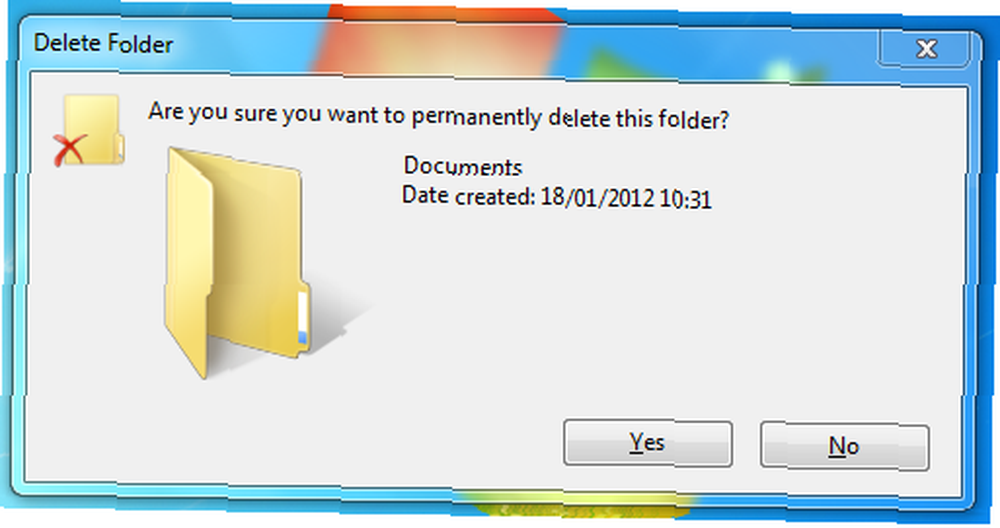
Međutim, samo zato što je datoteka ili mapa izbrisana ne znači da su vaši podaci uništeni. Kad je datoteka “izbrisana”, Windows jednostavno označava taj dio tvrdog diska kao slobodan prostor za upis. Pod uvjetom da nekoliko puta niste napunili pogon, velika je vjerojatnost da ćete moći vratiti te datoteke.
To naravno znači da i stari tvrdi diskovi, memorijske kartice, flash diskovi i bilo koji drugi medij za ponovno snimanje podliježu istim pravilima. Ako formatirate i prodate staru SD karticu, sve su šanse da kupac pokuša da se oporavi i da uživa u vašem odmoru. Bez obzira koliko je vjerojatno da bi to netko učinio, to je još uvijek vrlo moguće.
Instalirajte oporavak Pandore
Pod pretpostavkom da ste upravo izgubili nekoliko vitalnih dokumenata, vjerojatno želite zaštititi medij na kojem su pohranjeni. Ne pišite na pogon, ne premještajte i ne kopirajte stavke i osigurajte da imate barem dovoljno slobodnog prostora na zasebnom pogonu za datoteke koje želite oporaviti.
Vraćanje datoteka na isti pogon s kojeg se oporavljate vjerojatno će završiti suzama jer su vaše datoteke sada označene kao slobodan prostor, što znači da je moguće prebrisati iste datoteke koje pokušavate pokriti i izgubiti svoje podatke , Ne učinite to - vratite se na drugi pogon i vratite datoteke natrag tamo gdje im pripadaju.
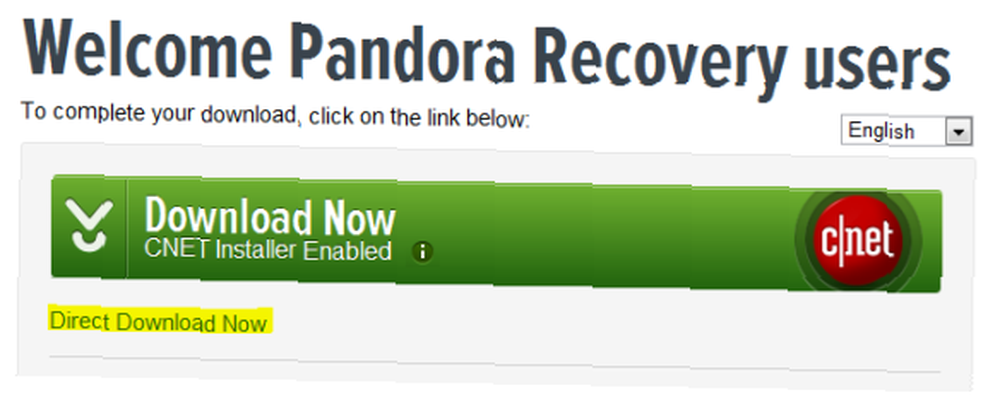
Ako se oporavljate od pogona sustava, vjerojatno je dobra ideja ne instalirati Pandoru na ovo mjesto, u slučaju da prebrisati podatke. Ako ovo čitate bez potrebe za trenutnim oporavkom, zapitajte se da li vam je bolje instalirati softver prije nego što ga zaista trebate. U suprotnom, odaberite drugu particiju ili još bolje pripremite prijenosnu USB instalaciju Kako stvoriti vlastitu prijenosnu aplikaciju za Flash disk Kako stvoriti vlastitu prijenosnu aplikaciju za Flash disk na drugom računalu. Moguće je kupiti i gotovu USB verziju Pandore za oko 20 dolara.
Ovdje možete zgrabiti Pandoru, izabrati Download.com kao ogledalo i kliknite na Izravno preuzimanje odmah ispod linka CNET Installer. CNET Installer će pokušati instalirati crapware na vaše računalo Kako ukloniti neželjeni crapware s vašeg potpuno novog sustava Windows 7 Kako ukloniti neželjeni crapware iz vašeg potpuno novog sustava Windows 7 (morate se složiti, ali to je prilično zbunjujući dijalog) pored alatnu traku Ask.com koju biste vjerojatno trebali odbiti u glavnom programu za instalaciju.
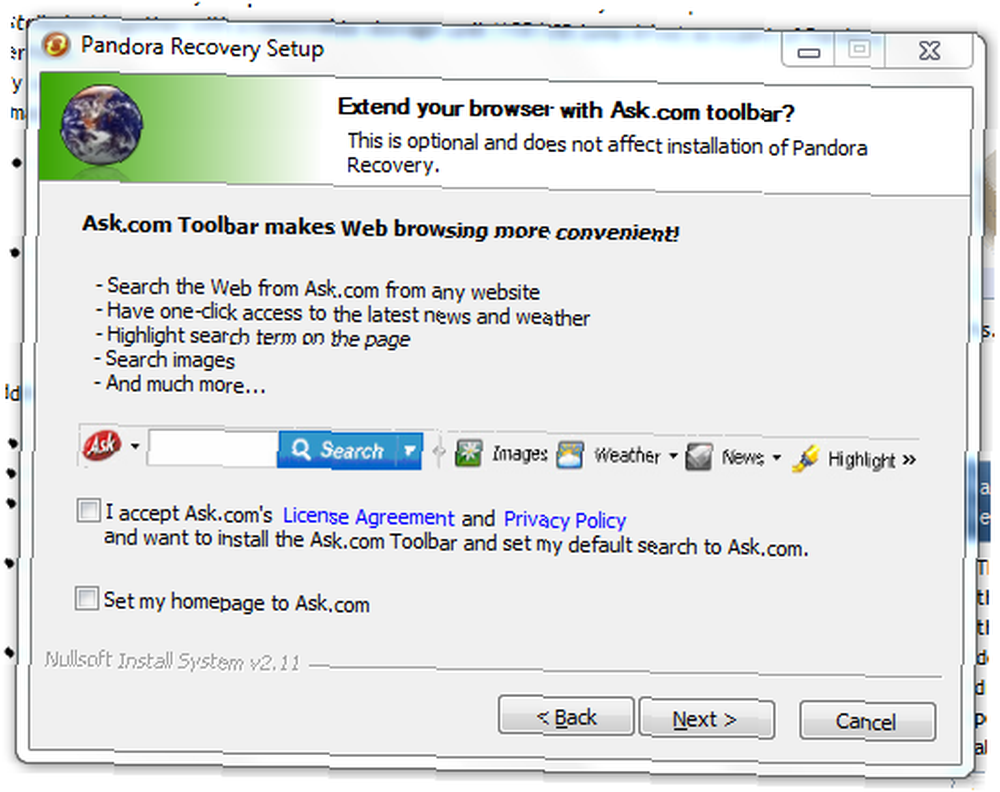
Nakon što je Pandora instalirana ili dostupna kao prijenosna aplikacija, spremni ste za oporavak.
Postupak oporavka
Oporavak podataka pomoću programa Pandora prilično je jednostavan, a prvo što ćete vidjeti je čarobnjak koji vas pokušava voditi kroz postupak. Slijedite čarobnjaka i nakon odabira pogona pitat ćete želite li pregledavati izbrisane datoteke, pretraživati ili izvršiti dubinsko skeniranje površine.
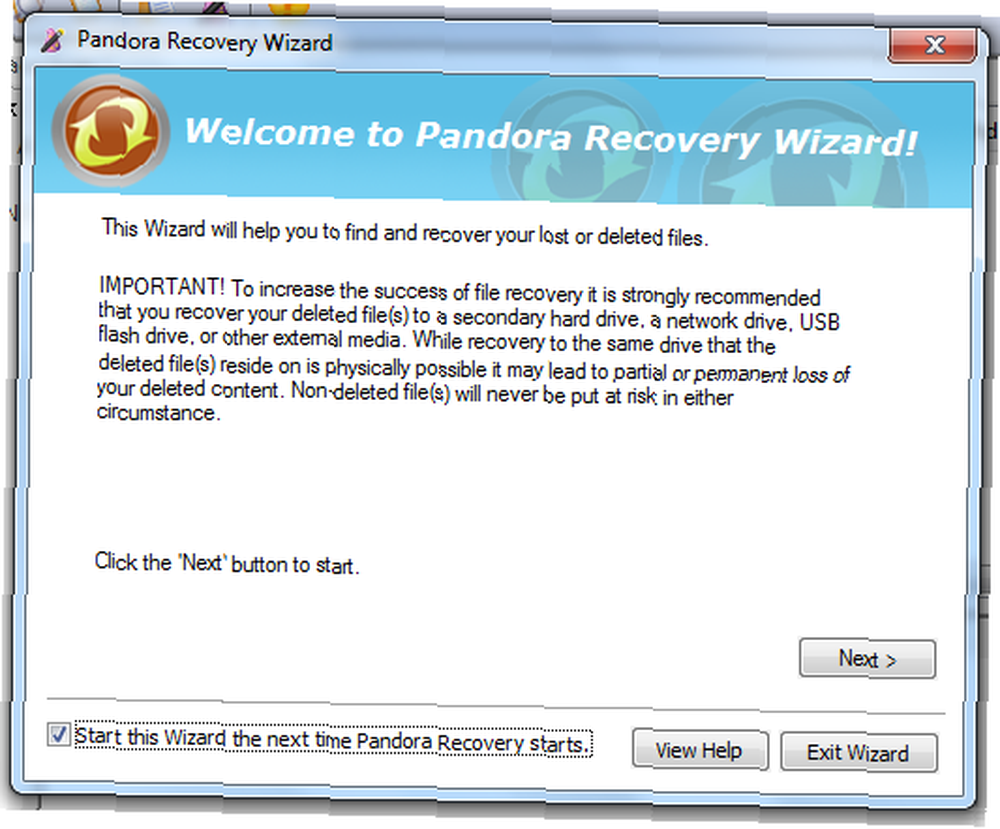
Pregledavanje je izvrsno ako znate odakle su nestali podaci i vjerojatno vraća najbrže rezultate. Ako tražite određenu datoteku, tada tražite ili odgovarajuće ime ili jednostavno ekstenzijom poput * .avi ili * .jpg dat će rezultate. Ako je vaš pogon formatiran, oštećene tablice datoteka, prijenosni / flash medij za pohranu ili sve drugo nije uspjelo, tada je dubinsko skeniranje površine najbolja opcija.
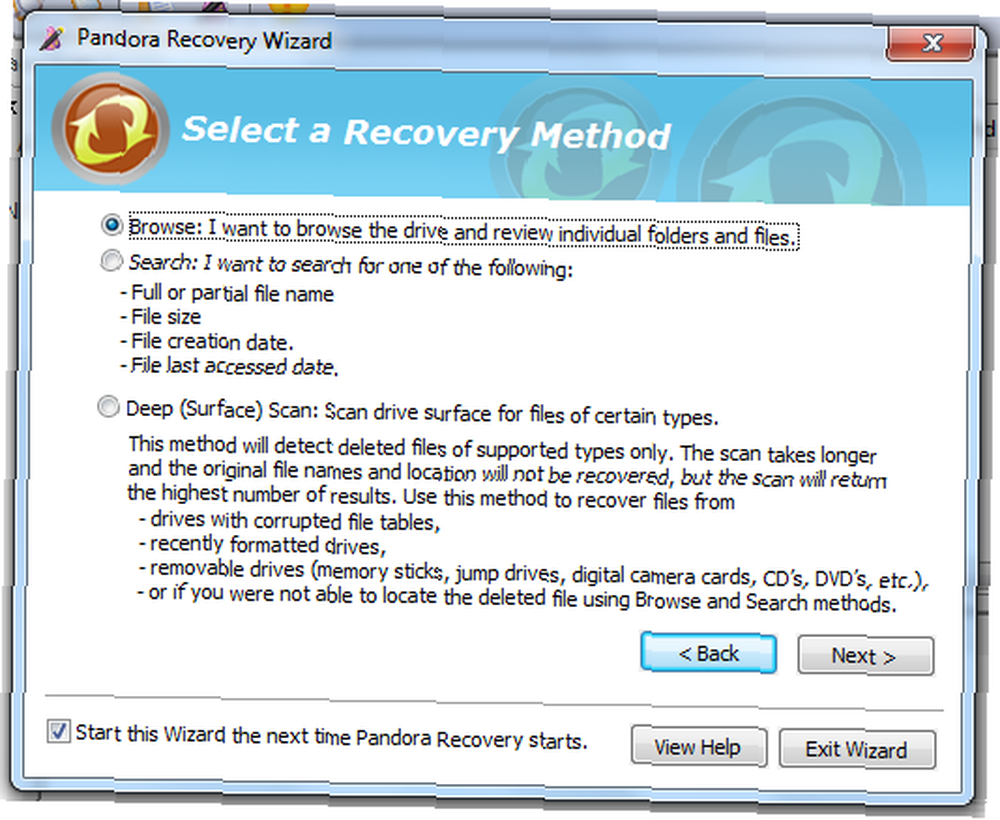
Jednostavno možete preskočiti između funkcija na njihovim karticama, a postupak oporavka je identičan za sve tri metode. Nakon što pronađete datoteku ili mapu, želite je oporaviti, jednostavno kliknite desnim gumbom i odaberite Oporavi do… s izbornika.
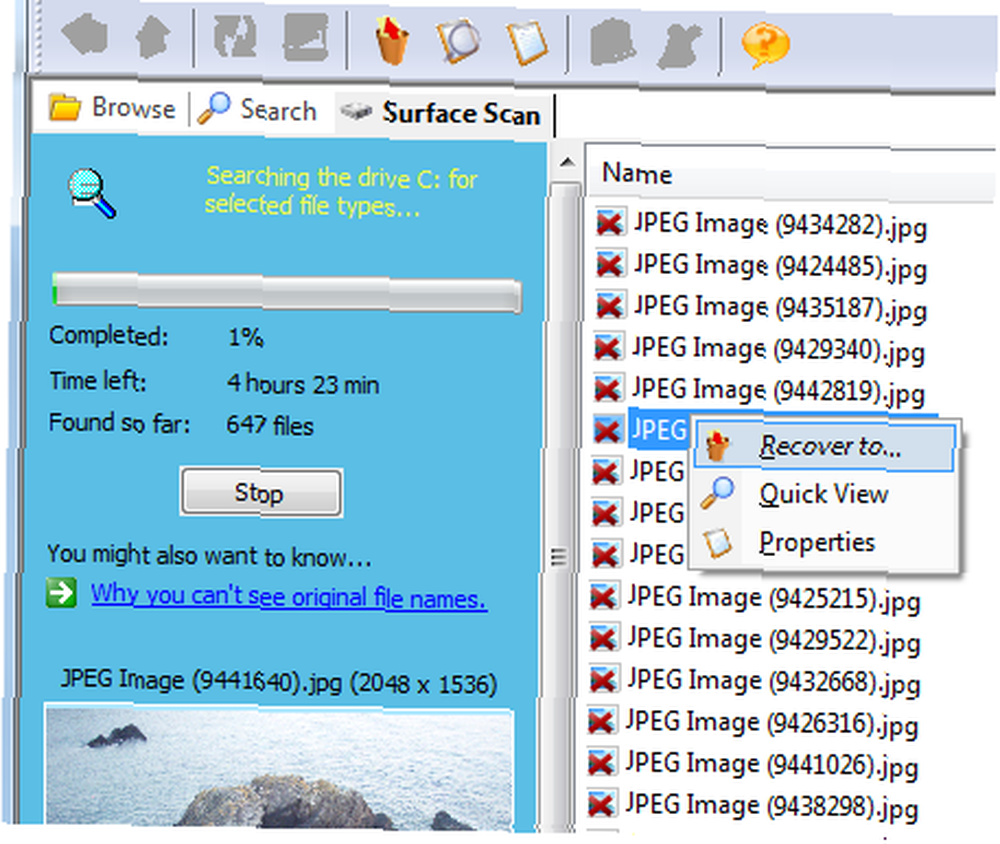
Pojavit će se dijaloški okvir sa zahtjevom za pohranu oporavljenih podataka. Imajte na umu: ako se oporavljate s vanjskog tvrdog diska - kopirajte ga na glavni disk. Ako se oporavljate od sistemskog pogona - vratite se na USB ili vanjski pogon. Čini ne pisati na svoj izvorni pogon.
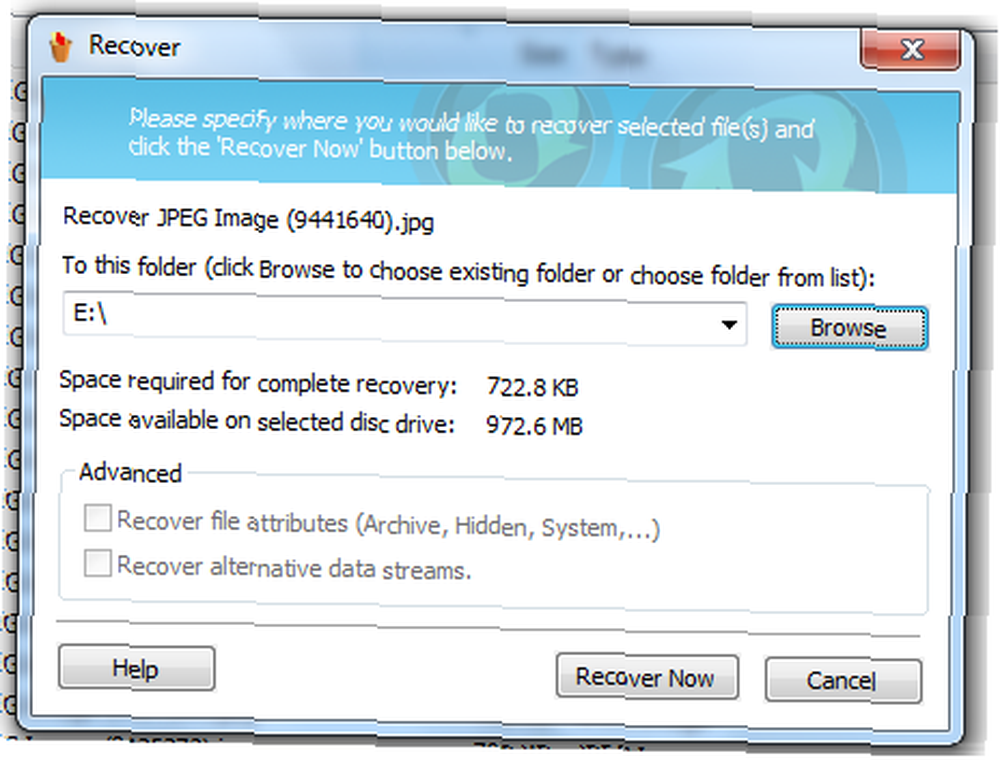
Ovisno o tome koliko podataka se oporavlja, možda ćete morati pričekati neko vrijeme. Vraćanje videozapisa od 17 GB trebalo mi je oko 45 minuta, dok za malu datoteku (dokumente ili slike) treba nekoliko sekundi. Nakon što završite, nadamo se da ćete ispod vidjeti nešto nalik zaslonu.
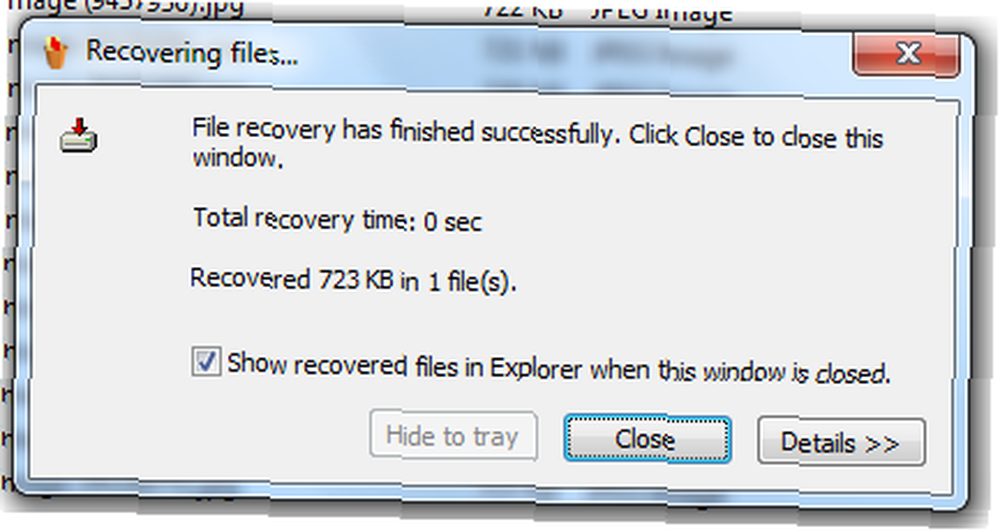
Zaključak
Upamtite, ako ne možete pronaći svoje podatke pretraživanjem ili pretraživanjem, onda se preporučuje duboko skeniranje površine. Izbrisao sam nekoliko datoteka kako bih testirao program i ne samo da je pronašao slike koje sam namjerno izbrisao, već i puno stare muzičke, video i slikovne datoteke iz prije posljednjeg formata Kako formatirati USB pogon i zašto bi vam trebao Formatirajte USB pogon i zašto biste trebali formatirati USB pogon je jednostavno. Naš vodič objašnjava najlakše i najbrže načine formatiranja USB pogona na Windows računalu. .
Ako ste isprobali Pandora Recovery i dalje imate problema, onda sve nije izgubljeno. Možda ćete se radovati s drugim preporučenim programom za oporavak Kako skenirati formatirani tvrdi disk kako biste obnovili datoteke Kako skenirati reformirani tvrdi disk kako biste obnovili datoteke .
Ako razmišljate o ovom ili drugim alatima za oporavak podataka, dodajte svoje komentare u nastavku.











